
雷电安卓模拟器去广告绿色版下载 v4.0.74 小米版
大小:308 GB更新日期:2022-01-11 08:54:33.000
类别:模拟器类
 228
228 38
38分类

大小:308 GB更新日期:2022-01-11 08:54:33.000
类别:模拟器类
 228
228 38
38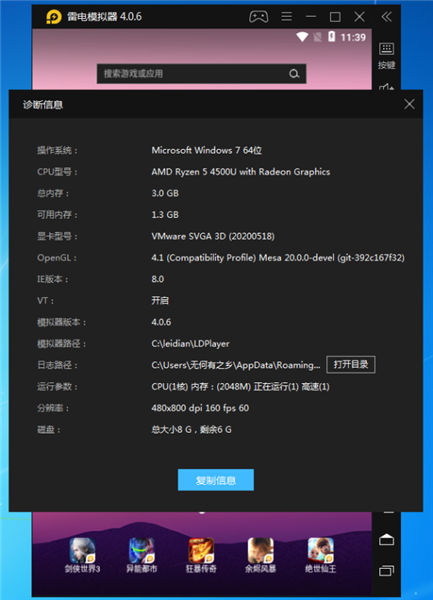
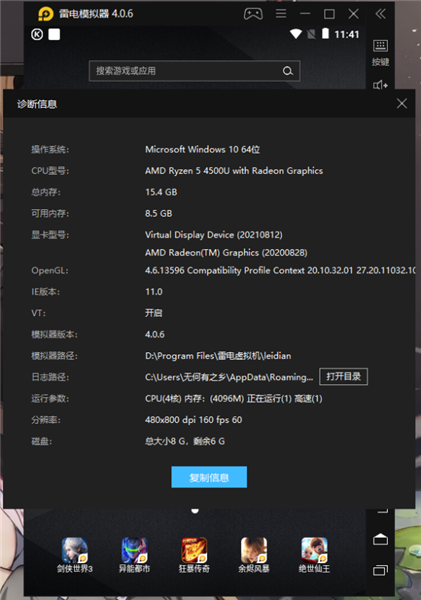
雷电安卓模拟器去广告绿色版是一款好用的安卓模拟器,用户可以在软件中轻松实现最简单的安卓软件或者游戏的运行,全新的操作,畅玩各种手游。雷电安卓模拟器小米版有着全新的游戏加速,用户可以在软件中一站式设置,支持手游应用的加速运行,简单的步骤,玩游戏不再卡顿。
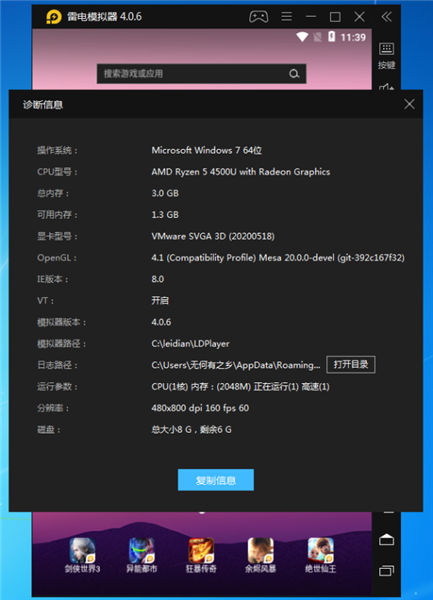
雷电安卓模拟器内置了雷电应用市场,用户可以在软件中一键下载各种手游,海量的手游都能轻松下载,你想玩的都在这里。
1.去启动界面广告、去任务栏右下角通知区域游戏弹窗
2.去雷电游戏中心(安装软件跳出主屏幕游戏推广弹窗行为)
3.去桌面底部广告(桌面主屏幕内下方5个内置游戏推广应用)
4.拒绝后台广告数据下载请求 %AppData%\Leidian64\Cache
5.拒绝各种广告联网请求:切断广告、上报信息、检测升级等行为
6.免安装净化处理,删除资讯广告程序、上传组件、错误报告文件
# 如何只更新去广告后的系统镜像呢?
只需下载去广告版提取镜像文件替换到以下位置
├—LDPlayer\system.vmdk, vms\system.vmdk
# 雷电模拟器 4.0 和 3.x 有什么区别?
系统版本不同:4.0>Android 7.1.2-x86;3.x>Android 5.1.2-x86
64位专用版>是64位版Android 7.1.2-x86_64,其它好像没有区别
共同特征:都兼容ARM库,可以共存使用,实现各版无限多开运行!
# 以下用虚拟机或DiskGenius打开虚拟硬盘文件修改system.vmdk镜像
:: 去雷电游戏中心:删除 system.vmdk\system\priv-app\ldAppStore
:: 去主屏幕游戏应用和弹窗:替换 system.vmdk\system\app\Launcher\Launcher3.apk
:: 用安卓修改大师或APKIDE,搜索 LdHotSeatAdImp&1.smail 混淆文件找以下字段修改
.method public onCallback(Ljava/lang/String;)V
.locals 4
.param p1, "result" # Ljava/lang/String;
.prologue
.line 172
if-nez p1, :cond_1 //改为return-void
操作录制功能
不会写脚本又想模拟器自动跑起来,快试试操作录制功能吧
操作录制:即是把你的操作记录下来,并再次播放。
====== PS ======
雷电录制的操作非常丰富 包括鼠标点击,键盘输入,复制粘贴,截图,音量增减,定位改变,甚至包括用命令行打开APP,关闭APP (命令行不会因为APP位置改变而搞错)
播放功能也相当丰富 可以指定重复次数,指定循环总时间,加速执行, 可以在模拟器启动时执行! 也可以在指定时间后自动重启模拟器。
用法很简单
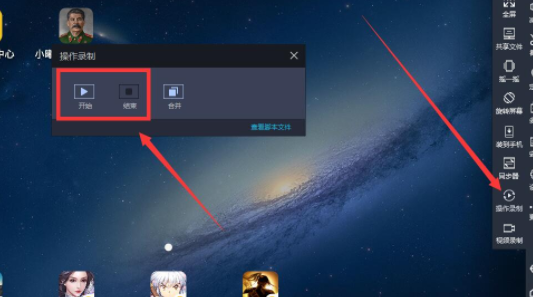
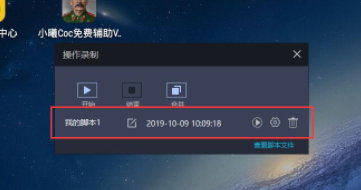
应用场景:打开模拟器自动打开游戏挂机 (以小曦为例,其他游戏也类似)
1. 启动模拟器,打开操作录制窗口,然后开始录制
2. 打开小曦,等它加载完,点启动功能
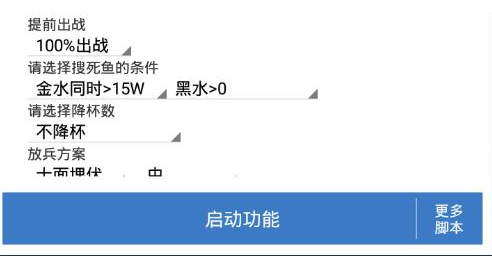
3. 点击旁边的小精灵,然后点击启动,运行脚本
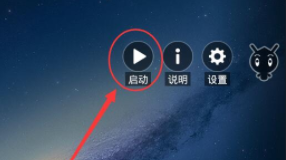
4. 再点击结束录制,生成了一个脚本
到这里已经录制结束了,下面开始设置
5. 点开刚刚录制的脚本的设置
6.勾选模拟器启动时执行脚本
7.(勾选执行后60分钟重启模拟器) 如果挂机两小时左右会卡死,应该勾上这个选项
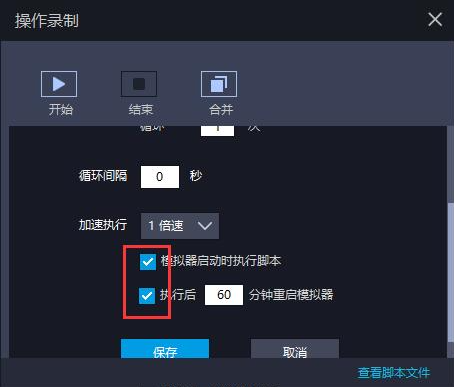
8. 保存
到这里已经设置完了
9.重启模拟器即可,小曦会被自动打开
录制的脚本可以设置不同的模式循环
手动停止循环是无限循环模式,需要手动停止
多个脚本要合并成一个使用,并且每个脚本循环模式不一样,先设置好每个脚本的循环模式,再合并
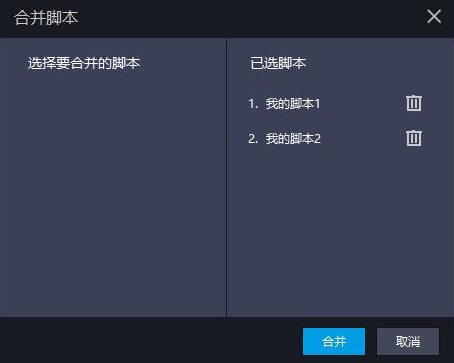
合并之后,把合并的脚本当成一个脚本使用,可以再次设置循环来启用
首先,设置模拟运行的基础结构设置和清晰度设置。
分辨率设置:正常配置计算机和PCS选择1600 * 900分辨率。
内存设置:4G内存计算机建议2G(2048M内存),8G内存计算机建议设置4G(4096M),计算机建议以上16G(8192M)。
CPU设置:建议选择2个核心。如果您的计算机CPU是8个核心,则可以将4个核心分配给模拟器。
它必须是登录游戏中显示的设置:通常选择720p
(1)单击右上角的此位置,弹出下面的设置参数。
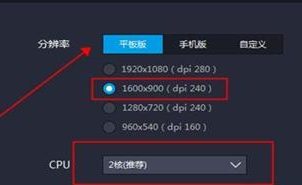
(2)解决方案,内存,CPU设置。
(3)清晰度设置(记住,流畅比图片质量更重要,如果可以保证流畅,则可以设置高点,如果卡,按此设置)。
二,游戏质量和帧号调整
4G内存GTX950显卡用户普通配置:请选择光滑+低或。
8G计算机GTX950显卡模式:请选择余额+高。
硬件配置CPU:5950X (全新)MB: ASUS X570 plus (旧的)SSD: XP8200 1TB (旧的)RAM: 2666 32gbx2=64gb (旧的)VGA: 3070 (全新)POWER: 750W金牌 (全新)
1:我新电脑5950X用雷电模拟器14开、第一天不卡很顺、隔天就电脑整台就会变得非常顿。无法做工作其他事情,但重开电脑,就又会恢复正常。
备注:第一天RAM使用率35%,第二天会变成5x%。CPU使用率都是3X%稳定再跑
备注:我原本是用3900X、一样雷电模拟器14开、都没有这问题,是我换换病发作买了5950X,反而是灾难的开始
2:我已尝试(1)Bios刷新(2)RAM win 10内存诊断(3)电脑重装(4)IDA64烧电脑1hr都没出现蓝屏
以上都找不出原因
3:实在走投无路,不知道该怎办。能不能给我些方向来检测?维修我的新电脑? --------------------------
用原本的3900X没问题,换成5950X 才非常顿,但只要一重开电脑之后又正常。
第一步,先换回旧的3900X在重新安装系统实测一下,答案就出来了,就这么简单,但我不懂为何网友这一步没做。
比较麻烦的是,如果换回3900X还是一样,那就麻烦了。
第二步,独显换回旧的显卡在实测,如果还是一样,只剩一个那就是电源。
第三步,换回旧电源,说穿了这就是交叉检测。
以上这个方法我最少写过10篇文,我真的没骗你们啊,真的就是这样检测的。
本例比较麻烦的是,万一旧的零组件已经故障或是卖掉了,那该怎么办?
答:送修,让专业的来。
另外还有一点,网友是模拟器14开所以觉得很顿,可以试试看12开或是10开,有时候这个顿不是零组件的问题,而是你自己需求太高,规格效能跟不上。
因为网友也说了,重开机就恢复正常了,可见这个顿说不定跟硬件无关,纯粹是14开的关系。
怎么办?刚刚说了,交叉检测。
我特地写这一篇文,我还想想说的是,很多人会觉得组装电脑很简单,这个又没什么,对,没什么。
好,那现在遇到这种问题,怎么办?
其实问题也没那么复杂,就是记录好故障发生的频率与场景,例如每天都会遇到,就算是上网也会遇到。
然后就可以送修了。
任何人在没有实际检测之前,说在多的「建议」都是空谈,很多时候解决的方法其实非常简单,说穿了就是送修。
本例是自组DIY升级的,所以比较麻烦,因为这等于是你自己搞的,坑你要自己填,店家没有义务免费帮你,但你也不用怕,说穿了就是花钱解决,让专业的来。
相关下载
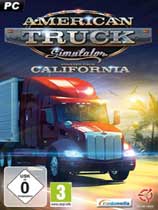
美国卡车模拟中文绿色版 v1.40.1.0 最新版2.3M | v1.25
下载
雷电模拟器IOS苹果版下载 v2021 Mac版2.3M | v1.25
下载
cemu模拟器最新版 v1.12.1 官方汉化版2.3M | v1.25
下载
MUMU手游助手官方最新版下载 v2.0.1.0 电脑版2.3M | v1.25
下载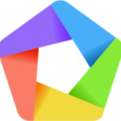
逍遥模拟器官方电脑版下载 v7.3.3 VT版2.3M | v1.25
下载
夜神模拟器官方最新版下载 v7.0.1.0 电脑版2.3M | v1.25
下载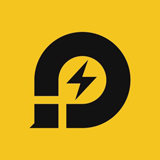
雷电模拟器电脑最新版下载 v4.0.53 VT版2.3M | v1.25
下载
小蚁安卓模拟器最新版下载 v1.0.3 无卡顿官方版2.3M | v1.25
下载
咪咕快游PC端送G码免费下载 v1.5.0.2 3A版2.3M | v1.25
下载
街机模拟器游戏大合集下载 194款合集 最新PC版2.3M | v1.25
下载
山东潍坊联通 网友 夜之潘多拉
下载挺快的
天津移动 网友 一剑倾城
支持支持!
新疆乌鲁木齐电信 网友 当时明月在
玩了半天有点累,休息下来评论下
河南平顶山移动 网友 梵音战阁
废话,非常好玩。
陕西西安电信 网友 至少、还有你
还在研究游戏中,很多功能不会玩~~